Les 10 meilleures alternatives et remplacements de l’explorateur de fichiers Windows
L'Explorateur de fichiers Windows n'est pas le meilleur pour déplacer des fichiers. Il existe de nombreuses meilleures alternatives de gestionnaires de fichiers gratuits pour Windows.
Il est peut-être temps de vider l'Explorateur de fichiers et d'utiliser une alternative tierce? Si vous n'avez jamais regardé ce qui est disponible, vous pourriez être surpris. Voici les sept meilleurs remplacements de l'Explorateur de fichiers Windows.
1. XYplorer
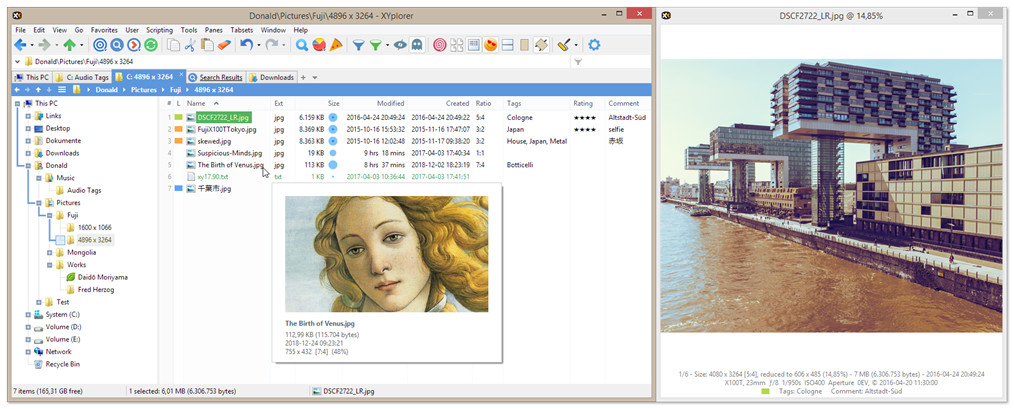
XYplorer est l'une des meilleures alternatives de l'Explorateur Windows. Mais qu'est-ce qui le rend si bon?
Premièrement, il est portable. Cela signifie que vous n'avez pas à vous soucier qu'il ne soit pas disponible sur d'autres ordinateurs que vous devez utiliser pendant la journée. Gardez-le simplement chargé sur votre clé USB avec toutes vos autres applications portables utiles .
Deuxièmement, il possède un ensemble de fonctionnalités impressionnant qui plaira à la fois aux utilisateurs occasionnels et aux geeks hardcore.
Par exemple, l'explorateur a une navigation par onglets. Les onglets fonctionnent comme les onglets d'un navigateur Web; vous pouvez les réorganiser, faire glisser des fichiers entre eux et les préconfigurer. L'application prend également en charge les scripts personnalisés, les polices et couleurs personnalisables et le tri secondaire.
XYplorer a à la fois une version gratuite et payante. Le coût payé 39,95 $ pour une licence à vie.
Téléchargement: XYplorer pour Windows 10 (gratuit)
2. Opus d'annuaire
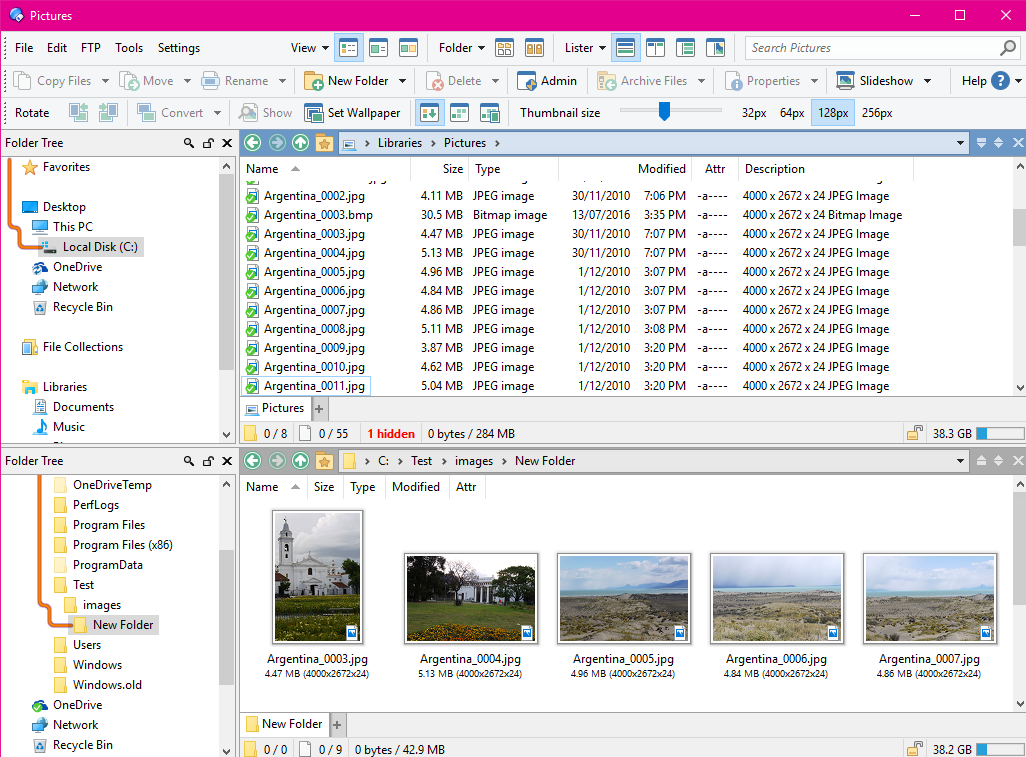
Si XYplorer ne répond pas à vos exigences, consultez plutôt Directory Opus.
Il a sans doute une courbe d'apprentissage plus raide que XYplorer. Alors que l'application précédente prend bon nombre de ses repères de conception de l'Explorateur de fichiers Windows, Directory Opus introduit nombre de ses propres décisions de style.
Si vous êtes prêt à passer le temps à apprendre où tout trouver, vous serez largement récompensé. Les fonctionnalités incluent la prise en charge de la synchronisation des fichiers et de la recherche de doublons, des capacités de script, des graphiques qui vous permettent de marquer et de cocher les fichiers, et une barre d'état personnalisable.
La version allégée coûte environ 40 $ tandis que la version complète est de 70 $. Un essai gratuit de 60 jours est disponible.
Téléchargement: Directory Opus pour Windows 10
3. fman
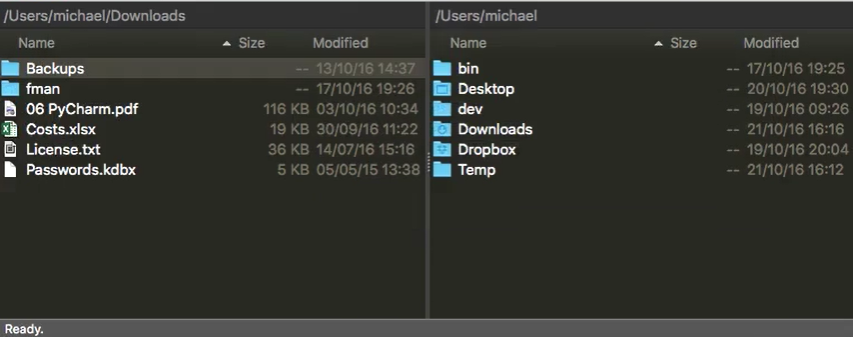
fman est l'application la moins semblable à Windows de la liste à ce jour. Il se décrit comme «GoTo sous stéroïdes».
La meilleure chose à propos de fman est peut-être son support multiplateforme. Cela fonctionne sur Mac et Linux ainsi que Windows. Si vous passez beaucoup de temps à sauter entre les trois systèmes d'exploitation, cela donnera une impression de continuité dans votre travail.
Néanmoins, si vous êtes débutant, ce n'est probablement pas l'application pour vous. fman s'adresse principalement aux développeurs de logiciels et à d'autres professionnels férus de technologie.
En termes de fonctionnalités, il affiche toujours le contenu de deux répertoires pour faciliter le déplacement et la copie de fichiers. Il dispose également d'une liste complète de plugins pour des fonctionnalités supplémentaires et d'une prise en charge complète des raccourcis clavier.
Le téléchargement et l'utilisation sont gratuits, mais une licence complète coûte 49 $.
Téléchargement: fman pour Windows 10 (gratuit)
4. Commandant libre
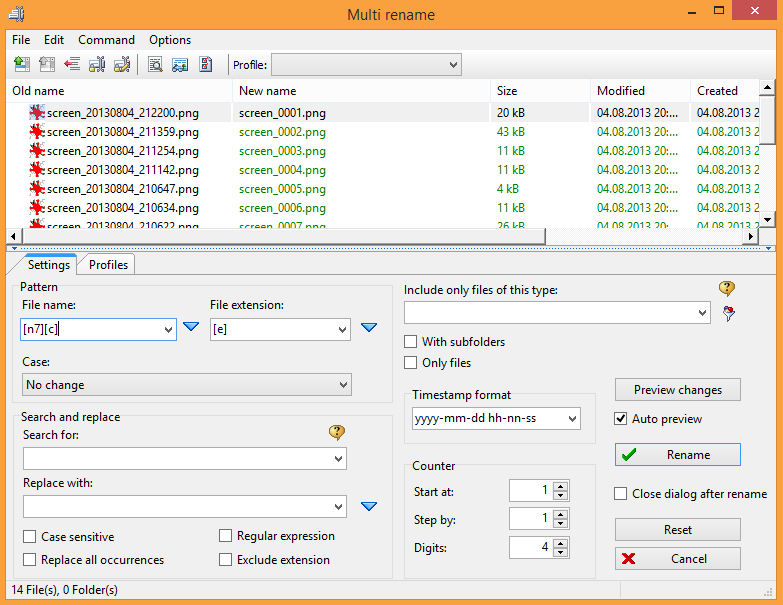
Free Commander est le premier logiciel entièrement gratuit de cette liste. Si vous n'êtes pas un utilisateur expérimenté et que vous ne souhaitez pas payer pour un remplacement de l'Explorateur de fichiers Windows, c'est probablement l'application qu'il vous faut.
L'application n'essaie pas de confondre les utilisateurs avec de nombreuses fonctionnalités que la plupart des gens n'utiliseront probablement jamais. Il vise plutôt à offrir une solution alternative qui remédie à certaines des omissions flagrantes de l'application Windows native.
Donc, si vous êtes un utilisateur novice, à quoi pouvez-vous vous attendre? Free Commander offre une interface à onglets, deux panneaux pour un glisser-déposer facile, une prise en charge intégrée de la gestion des archives (fichiers ZIP), la synchronisation des dossiers, des raccourcis définissables et même une ligne de commande DOS.
Téléchargement: Free Commander pour Windows 10 (gratuit)
5. Explorateur ++
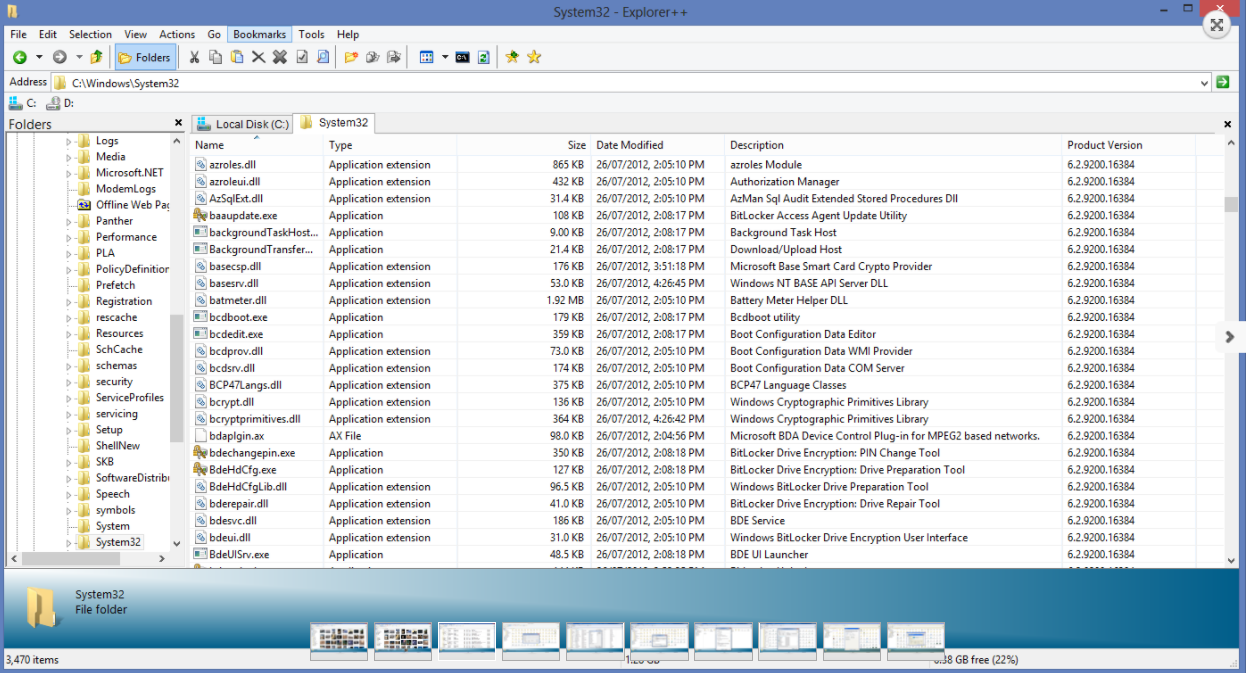
La deuxième application entièrement gratuite de la liste, Explorer ++, fait la coupe car elle est open source. Cela signifie que la communauté peut continuer à y travailler aussi longtemps qu'elle le souhaite – il n'y a aucun risque que vous soyez lié à une application non prise en charge à un moment donné dans le futur.
Fait intéressant, c'est aussi l'une des applications les plus basiques de la liste. Il ressemble le plus à l'Explorateur de fichiers Windows et offre le moins d'améliorations.
Malgré cela, les améliorations porteront la plupart des utilisateurs à un nouveau niveau de productivité. Vous apprécierez la navigation par onglets, la possibilité de fusionner et de fractionner des fichiers et une fenêtre d'affichage pour les aperçus de fichiers.
Téléchargement: Explorer ++ pour Windows 10 (gratuit)
6. Salamandre Altap
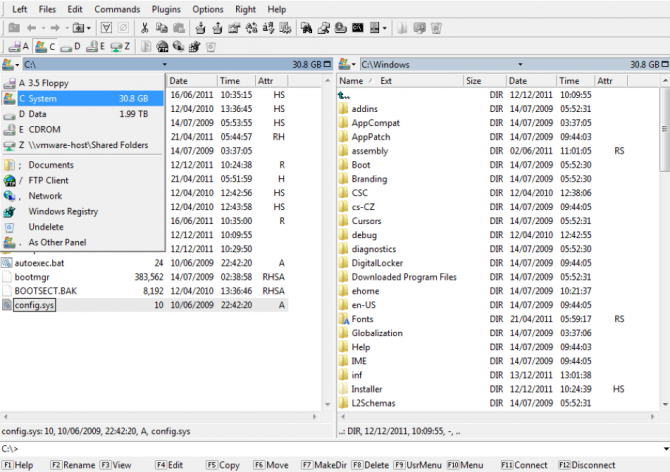
La plupart des applications que nous vous avons présentées jusqu'à présent se sont concentrées sur un seul ordinateur. Altap Salamander est le premier remplacement de l'Explorateur de fichiers Windows qui fait un gros effort pour offrir des outils de mise en réseau étendus.
Les protocoles réseau tels que FTP, FTPS, SCP et SFTP sont tous pris en charge. Cela rend le transfert de fichiers sur Internet extrêmement simple.
L'application prend également en charge plus de types de fichiers d'archive que ses rivaux. Il peut fonctionner avec des images ZIP, RAR, 7-Zip, ISO et UDF.
Altap Salamander propose un autre outil unique: un gestionnaire de mots de passe intégré. Cela signifie que vous pouvez protéger les fichiers sensibles ou personnels à l'aide de techniques de cryptage sécurisées, les empêchant ainsi de tomber entre de mauvaises mains.
C'est également l'une des applications payantes les plus abordables, coûtant environ 27 $ (selon le taux de change actuel de l'euro).
Téléchargement: Altap Salamander pour Windows 10
7. TagSpaces
TagSpaces est un organisateur de fichiers open source. Il est apparemment destiné aux utilisateurs légers et aux personnes qui souhaitent tout organiser sur leur machine sans utiliser un gestionnaire de fichiers complet.
Cela fonctionne en ajoutant des balises définies par l'utilisateur à tous vos fichiers. Par exemple, vous pouvez marquer des éléments comme "Photos", "Recettes", "Collège", etc. Vous pouvez coordonner les couleurs de vos balises, puis les organiser par thème en groupes pour un rappel facile.
Mieux encore, car il fonctionne sur Windows, Mac, Linux et Android, vous pouvez rester coordonné quel que soit l'appareil sur lequel vous travaillez. L'application bénéficie même de la prise en charge de Chromecast.
Téléchargement: TagSpaces pour Windows 10
8. Total Commander
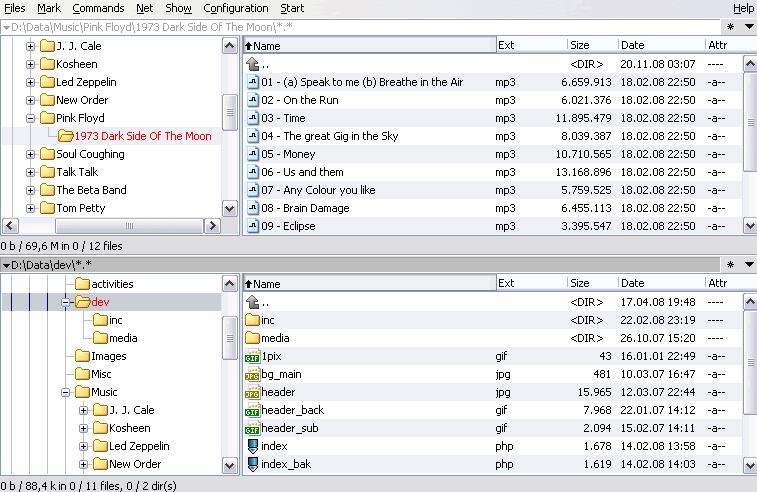
Total Commander (anciennement File Commander) est l'un des gestionnaires de fichiers Windows les plus connus. Il existe depuis plus de 20 ans.
Il utilise une vue à volet divisé et vous permet de comparer facilement des fichiers et de synchroniser des répertoires. L'application propose également des arborescences distinctes, une journalisation, des boîtes de dialogue d'écrasement améliorées et des colonnes personnalisées.
Les types de fichiers pris en charge incluent ZIP, 7ZIP, ARJ, LZH, RAR, UC2, TAR, GZ, CAB et ACE, et il existe même un client FTP intégré avec FXP et la prise en charge d'Unicode.
Les autres fonctionnalités incluent un panneau d'affichage rapide avec un affichage bitmap, une interface à onglets et la prise en charge des liaisons de port parallèle.
Télécharger: Total Commander pour Windows 10
9. Q-Dir
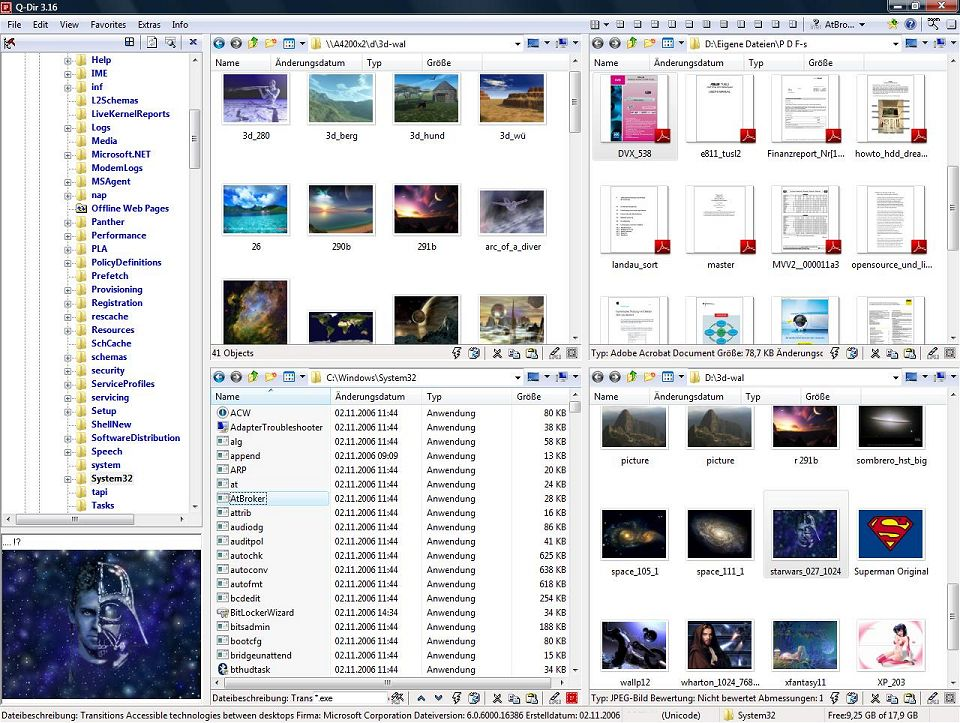
Q-Dir est une autre alternative à l'Explorateur de fichiers Windows qui mérite d'être prise en compte.
La principale caractéristique de l'application réside dans les quatre volets, chacun prenant en charge la navigation par onglets. Bien que quatre volets puissent être exagérés pour de nombreux utilisateurs, si vous passez beaucoup de temps à travailler avec différents fichiers et dossiers, cela peut être un économiseur en temps réel.
Les autres fonctionnalités incluent des filtres de couleur pour les fichiers et les dossiers, les arborescences de branches visibles dans les dossiers de répertoires et la prise en charge complète d'Unicode.
Q-Dir est également exceptionnellement léger; il n'utilise pratiquement aucune ressource système. Si vous avez un ordinateur plus ancien, c'est un excellent choix.
Téléchargement: Q-Dir pour Windows 10 (gratuit)
10. Double commandant
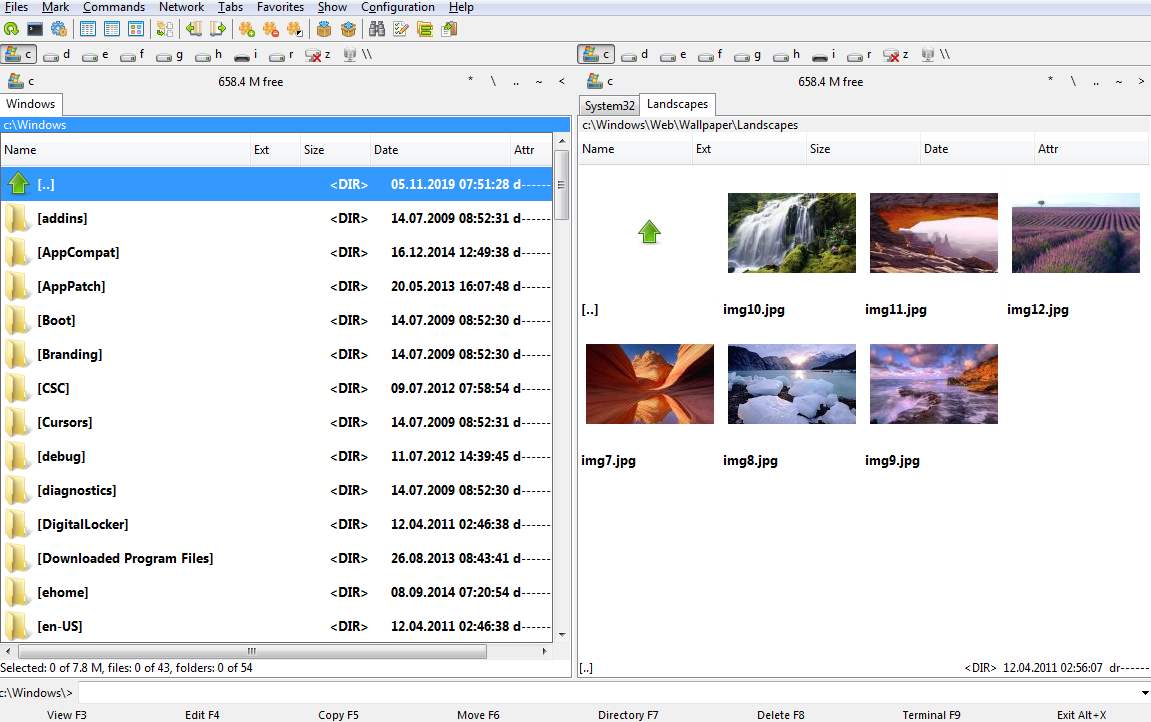
Notre dernière suggestion est Double Commander. Basé sur Total Commander, l'application est très similaire à son cousin mais avec une différence majeure: elle est entièrement gratuite et open source.
Il propose un éditeur de texte interne avec coloration syntaxique, une visionneuse de fichiers intégrée (qui prend en charge les fichiers aux formats hexadécimal, binaire et texte) et des archives gérées comme des sous-répertoires. Les types de fichiers d'archive pris en charge sont ZIP, TAR, GZ, BZ2, XZ, LZMA, 7Z, RPM, CPIO, DEB, RAR et ZIPX.
Double Commander est également un choix solide pour tous ceux qui font beaucoup de recherches. La fonction de recherche est puissante et analysera les fichiers et leur contenu pour vous fournir une liste de résultats.
Téléchargement: Double Commander pour Windows 10 (gratuit)
Le meilleur explorateur et gestionnaire de fichiers Windows 10
Chaque application plaira à un type d'utilisateur différent. Les personnes à la recherche d'une petite quantité de fonctionnalités supplémentaires devraient envisager Explorer ++ ou Free Commander. Si vous êtes un utilisateur expérimenté, consultez XYplorer ou Directory Opus. Les développeurs ont besoin de fman, les réseauteurs ont besoin d'Altap Salamander, et si vous voulez quelque chose de complètement différent, téléchargez TagSpaces.
